*Эта статья содержит рекламные материалы.
Filmora13(フィモーラ13)のモザイク加工やぼかし方まとめ
В этой статье.Filmora13(フィモーラ13)В этом разделе объясняется, как создавать мозаику и размытие в
Filmoraдля того, чтобыНа него предоставляется полная 30-дневная гарантия возврата денег после покупки.так что это пробная версия без риска.
Если вы попробуете Filmora и она вам не понравится, вы можете получить полный возврат средств, просто отправив простое "Please refund." через контактную форму на официальном сайте.
Filmoraтакже время от времени проводит акции со скидками.Актуальную информацию о скидках можно найти по ссылкеПожалуйста, проверьте по следующим ссылкам.
↓стрелка (метка или символ)
Нажмите здесь, чтобы перейти на официальный сайт Filmora.
* Теперь с 30-дневной гарантией возврата денег.
Filmora13(フィモーラ13)でモザイクやぼかしを入れる方法
Нажмите на значок Filmora, чтобы запустить Filmora.
Нажмите на значок Filmora, чтобы запустить Filmora.

[Нажмите на раздел "Эффекты".
Нажмите на раздел [Эффекты] в левом верхнем углу экрана.
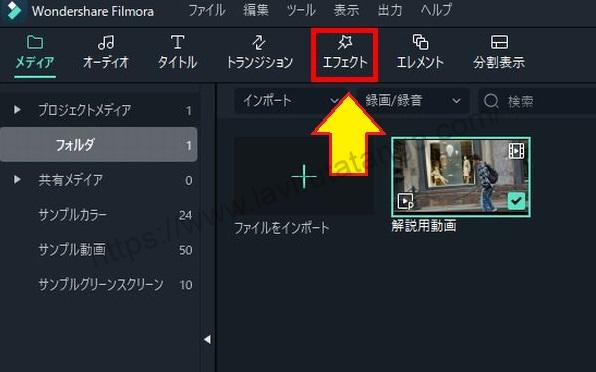
[Нажмите на раздел "Эффекты", а затем на "Утилиты" в левой колонке экрана.
[Нажмите на раздел "Эффекты", а затем на "Утилиты" в левой колонке экрана.

Перетащите эффект [Mosaic] на пустое место над видеодорожкой 1 на временной шкале.
Если вы хотите добавить обычную мозаику или размытие, перетащите эффект [Мозаика] в пустое пространство над видеодорожкой 1 на временной шкале.

Если выбран эффект мозаики, отображается рамка с квадратом в середине угла или края.

Перетащите □ в область, которую вы хотите скрыть мозаикой или размытием.
Перетащите □ в область, которую нужно скрыть мозаикой или размытием.

Щелкните правой кнопкой мыши на эффекте мозаики и нажмите [Показать свойства].
Щелкните правой кнопкой мыши на эффекте мозаики и выберите Показать свойства.

В верхней левой части экрана появится окно, где можно задать детали мозаики.

Щелкните на пункте "Тип", чтобы выбрать различные методы размытия и мозаики в зависимости от ваших предпочтений.

Вы также можете настроить размытие и непрозрачность и проверить силу мозаики или размытия.

После настройки деталей мозаики нажмите [OK].
Когда детали мозаики будут установлены, нажмите OK.

これで、Filmora13(フィモーラ13)でモザイクやぼかしを入れが完了です。
↓стрелка (метка или символ)
Нажмите здесь, чтобы перейти на официальный сайт Filmora.
* Теперь с 30-дневной гарантией возврата денег.
резюме
В этой статье.Filmora13(フィモーラ13)В этом разделе рассказывалось о том, как создавать мозаику и размытие в
Filmoraдля того, чтобыНа него предоставляется полная 30-дневная гарантия возврата денег после покупки.так что это пробная версия без риска.
Если вы попробуете Filmora и она вам не понравится, вы можете получить полный возврат средств, просто отправив простое "Please refund." через контактную форму на официальном сайте.
Filmoraтакже время от времени проводит акции со скидками.Актуальную информацию о скидках можно найти по ссылкеПожалуйста, проверьте по следующим ссылкам.
↓стрелка (метка или символ)
Нажмите здесь, чтобы перейти на официальный сайт Filmora.
* Теперь с 30-дневной гарантией возврата денег.